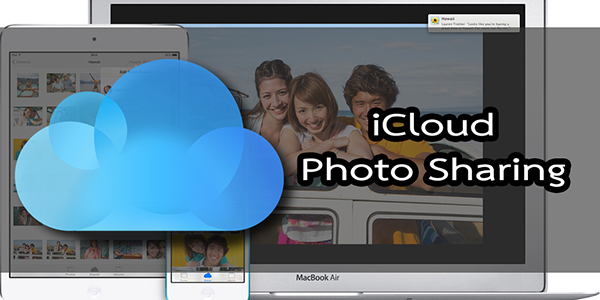ทุกวันนี้เวลาไปเที่ยวกับเพื่อนๆ เชื่อว่าแต่ละคนจะมีวิธีแชร์รูปกันหลายแบบ อาจจะเป็น Line, Facebook, Email ฯลฯ แต่ละวิธีก็จะมีความยากง่ายและข้อจำกัดแตกต่างกันไป บ้างก็ถูกลดความละเอียดภาพ บ้างก็มีหลายขั้นตอนกว่าจะแชร์กันได้ วันนี้ผมมีอีกวิธีที่จะทำให้การแชร์รูปกับเพื่อนๆ ทำได้ง่ายและรวดเร็วยิ่งขึ้น วิธีนี้ไม่ต้องใช้แอปใดๆ เพราะเป็นฟีเจอร์ที่มากับ iOS นั่นก็คือ iCloud Photo Sharing
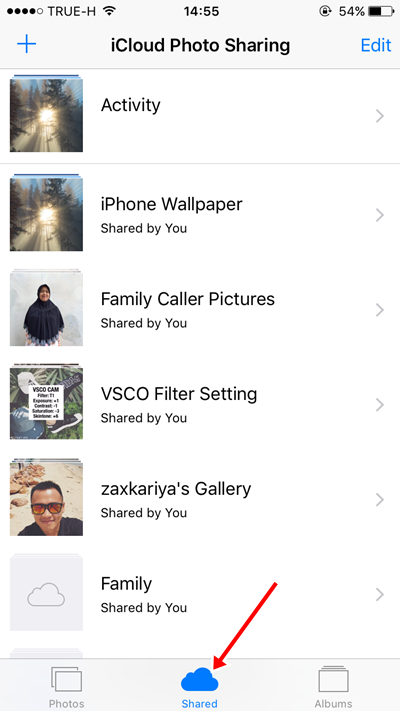
ถ้านึกไม่ออกว่า iCloud Photo Sharing อยู่ตรงไหน ให้เปิด Photos ของ iOS ขึ้นมา แล้วจะมีแท็ปนึงเขียนว่า Shared ดังรูป นี่แหละครับ คือ iCloud Photo Sharing ที่ผมกำลังพูดถึง จากรูปตัวอย่าง ผมได้สร้างอัลบั้มไว้หลายอัลบั้มเพื่อเก็บรูป และใช้ร่วมกับเพื่อนๆ
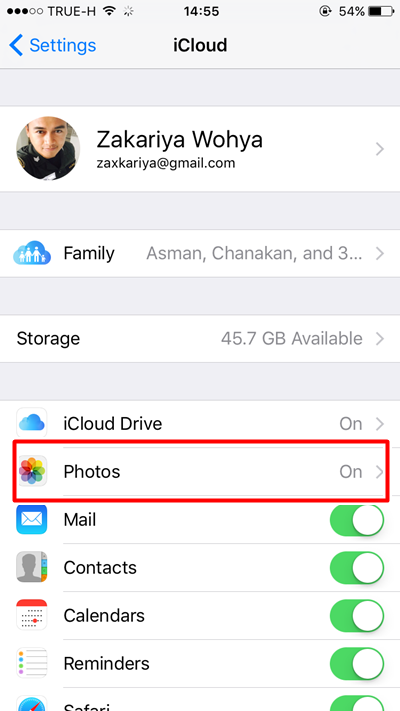
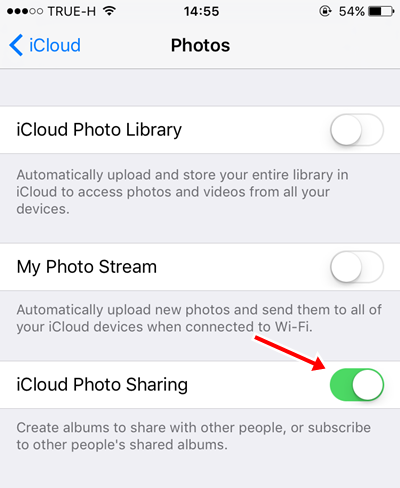
ก่อนอื่นก็มาดูวิธีเปิดใช้งานกันก่อน โดยปกติแล้ว iOS จะเปิดให้อัตโนมัติอยู่แล้ว แต่ถ้าของใครยังไม่เปิด ก็เข้าไปที่ Setting, iCloud แล้วเลือก Photos จากนั้นให้เปิด iCloud Photo Sharing ดังรูป
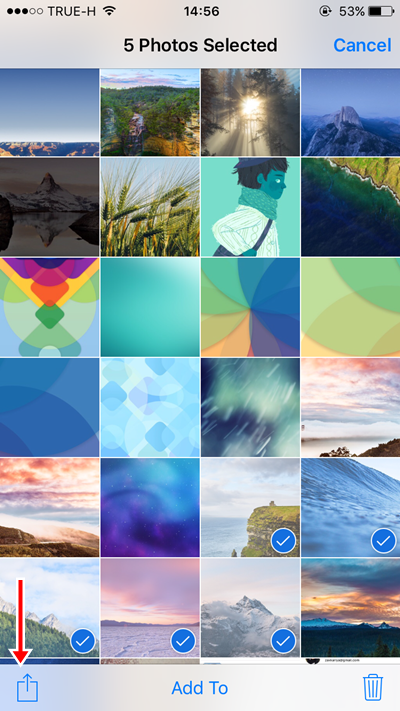
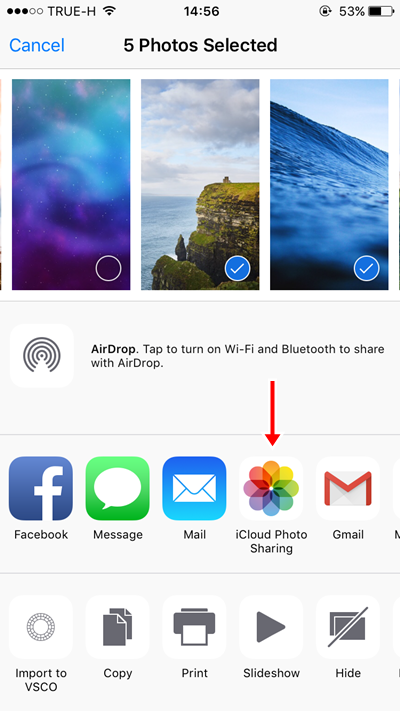
เวลาจะเอารูปขึ้น iCloud Album ก็ให้ทำการเลือกรูป จากนั้นกดปุ่ม Share (รูปแรก) แล้วเลือก iCloud Photo Sharing (รูปสอง)
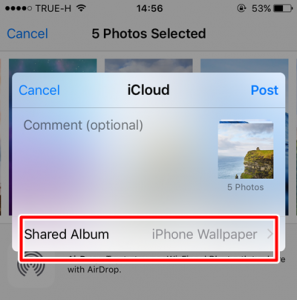
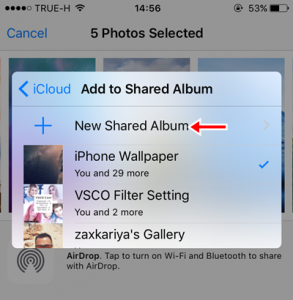
จากนั้นจะมีหน้าจอให้เราใส่คำอธิบายรูป (Comment) ซึ่งจะใส่หรือไม่ใส่ก็ได้ แต่ที่สำคัญคือส่วนของ Shared Album ตรงนี้จะเป็นส่วนที่ให้เราเลือกว่าจะอัพโหลดรูปเข้าอัลบั้มไหน กดเข้าไปเพื่อเลือกได้เลยครับ
หากจะสร้างอัลบั้มใหม่ ก็เลือก New Shared Album ถ้าจะเอาเข้าอัลบั้มที่มีอยู่แล้วก็ให้เลือกอัลบั้มที่ต้องการ
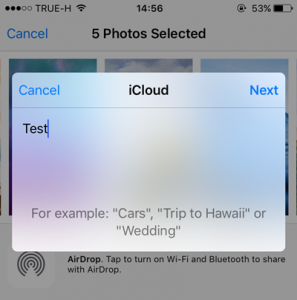
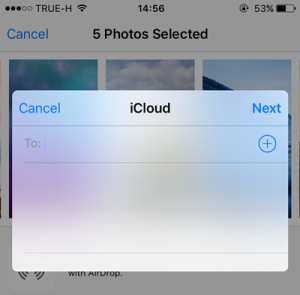
หากเลือกสร้างอัลบั้มใหม่ ก็จะมีหน้าจอให้ตั้งชื่ออัลบั้ม จากนั้นกด Next ก็จะพบกับหน้าจอให้ใส่ชื่อเพื่อนที่เราต้องการจะแชร์อัลบั้มนี้ด้วยกัน โดยให้เป็นชื่อตามที่เราเมมชื่อเพื่อนคนนั้นไว้ในสมุดโทรศัพท์ หรือจะใส่เป็นอีเมล์ Apple ID ของเพื่อนก็ได้
** เพื่อนคนที่เรากดเชิญเข้าร่วม จะได้รับการแจ้งเตือนผ่านทางแอป Photos บน iPhone/iPad ของเพื่อนคนนั้น สามารถกดเข้าร่วมได้เลย โดยที่ต้องเปิด iCloud Photo Sharing ด้วยเช่นกัน **
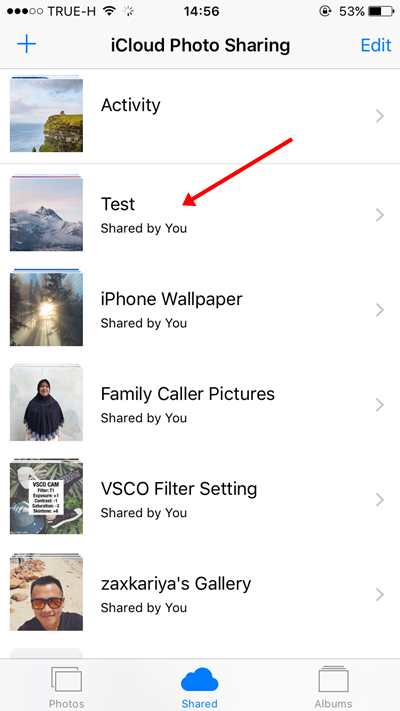
เมื่อสร้างเสร็จ ก็จะมีอัลบั้มที่เราเพิ่งสร้างอยู่ในส่วน Shared ใน Photos ของ iOS
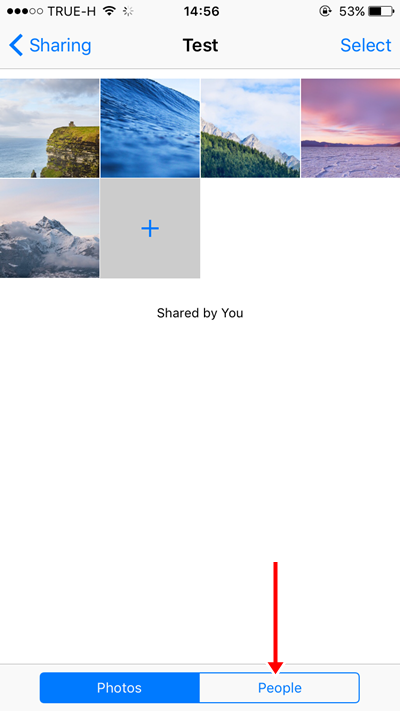
เมื่อกดเข้าไปดูในอัลบั้ม ก็จะมีรูปทั้งหมดที่อยู่ในอัลบั้มนั้น สามารถอัพโหลดเพิ่มได้ และสามารถดูได้ว่ามีเพื่อนร่วมใช้อัลบั้มนี้กี่คน ใครบ้าง โดยกดไปที่ People
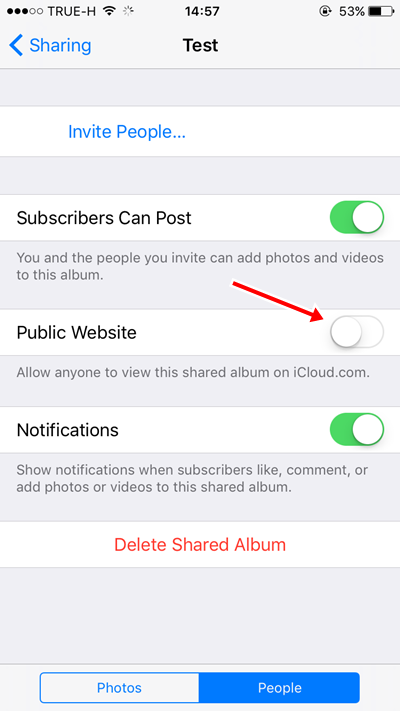
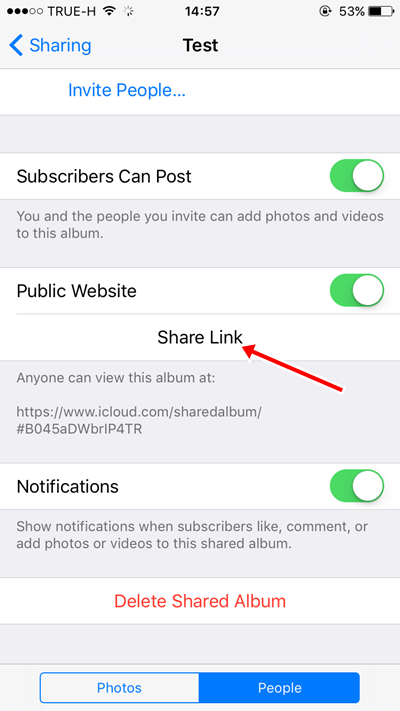
ถ้ายังไม่มีใครร่วมแชร์ในอัลบั้ม ก็จะมีปุ่ม Invite People… เพื่อกดเชิญเพื่อนให้เข้าร่วมได้เลย นอกจากนี้ยังสามารถเปิดให้อัลบั้มนี้เป็นแบบสาธารณะ โดยกดเปิด Public Website แล้วสามารถ Share Link ให้คนอื่นเปิดดูได้ด้วย เช่นกรณีจะโชว์ผลงานการถ่ายรูปของเรา เป็นต้น
ในส่วนของ Subscribers Can Post คือตัวกำหนดว่าเพื่อนที่เข้าร่วมใช้อัลบั้มนี้สามารถอัพโหลดรูปของตัวเองเข้ามาได้หรือไม่ ถ้าปิดไว้ แสดงว่าเจ้าของอัลบั้มเท่านั้นที่มีสิทธิอัพรูป คนอื่นดูและดาวน์โหลดได้อย่างเดียว

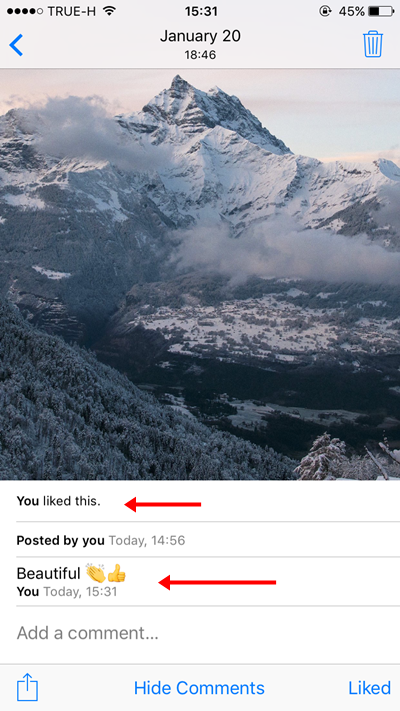
นอกจากนี้ iCloud Photo Sharing ยังสามารถ comment รูป และกด like รูปได้ด้วย เพื่อความสนุกในการใช้งานรูปร่วมกัน
ยังไงก็ลองใช้กันดูนะครับ ส่วนตัวผมใช้ iCloud Photo Sharing ในการแชร์รูป wallpaper สวยๆ กับเพื่อนๆ เพราะทุกครั้งที่มีสมาชิกในกลุ่มอัพรูป ทุกคนจะได้รับการแจ้งเตือนให้ทราบในตัวแอป Photos ทันที สามารถเข้าไปดาวน์โหลดมาใช้ได้ทันที และเวลาไปเที่ยวกัน ผมก็จะสร้างอัลบั้มเพื่อเก็บรูปในการเที่ยวครั้งนั้นแล้วเชิญเพื่อนร่วมทริปเข้าร่วมอัลบั้ม เพื่อเป็นตัวกลางในการเก็บรูปภาพร่วมกัน 🙂